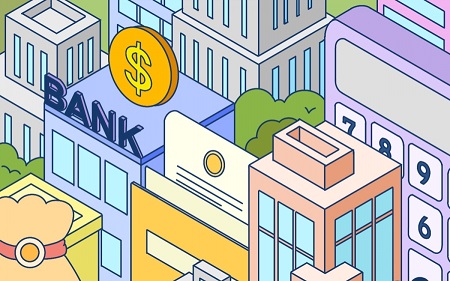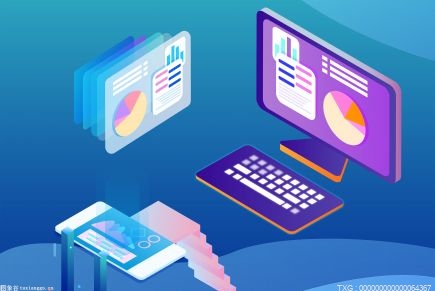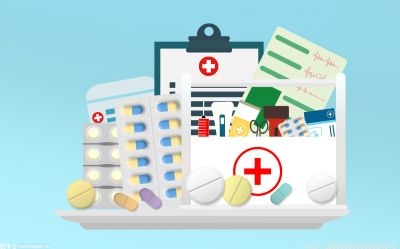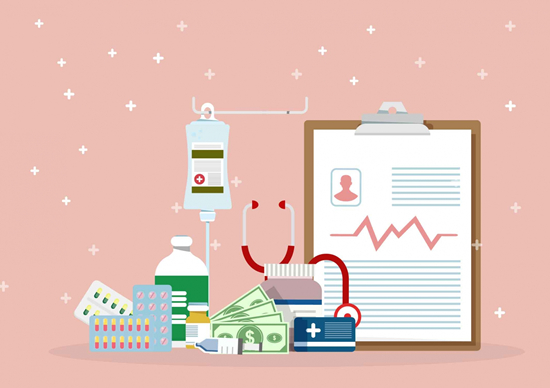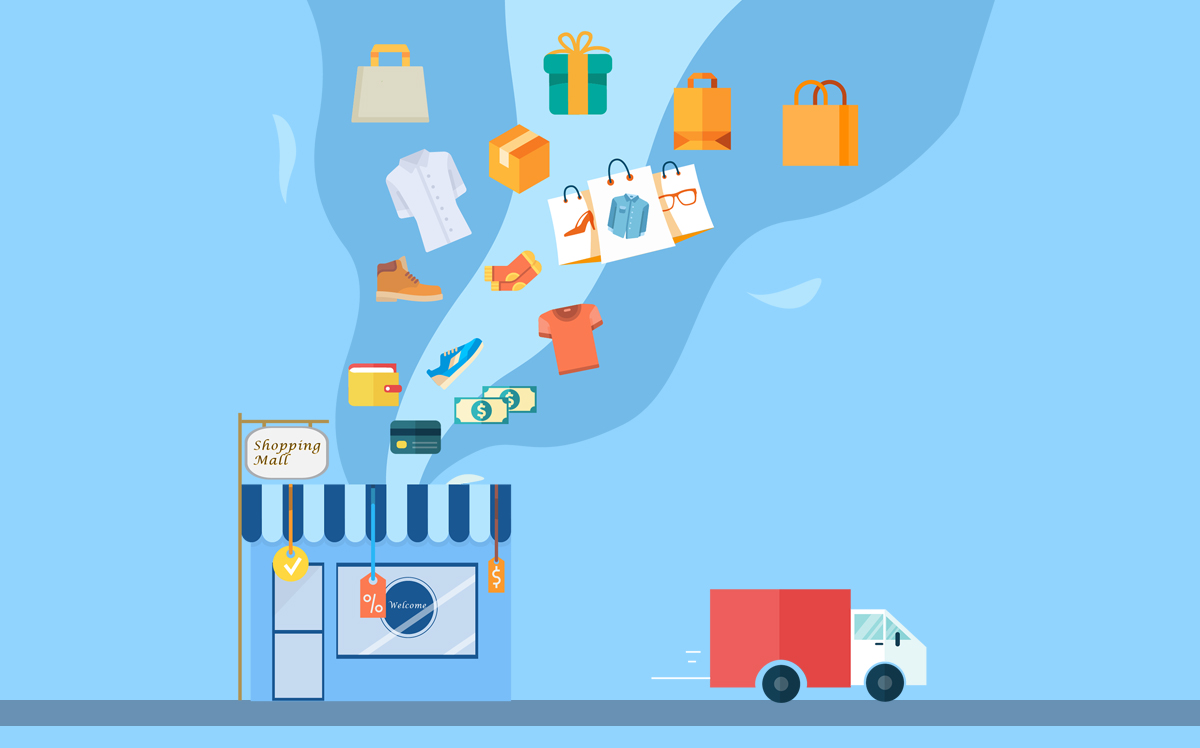Win10打印机端口删除不掉解决步骤
原因分析:
当打印机一直出现“”正在删除“或”正在打印“时,却一直无法删除的话,通常可以把此类问题归纳为打印队列堵。出现此类原因主要是由于打印机的第一个文件没有正常输出打印,而导致了后面的文件也无法打印。
解决方法
1、停止打印服务,按Win+R键打开运行对话框,然后输入“services.msc ” 并按确认,如图所示。
2、然后在本地服务中找到“Print Spooler”服务,右键点击选“停止”如下图所示。
3、按Win+R键打开运行对话框,然后输入“Spool ” 并按确认;在“spool”文件夹中,双击打开“PRINTERS”文件夹;删除“PRINTERS”文件夹中的所有文件如图所示。

Win10禁止驱动程序强制教程
1、首先,Win+R运行,调出运行框,输入“gpedit.msc”打开组策略。
2、依次找到:计算机配置-管理模版-系统-设备安装--设备安装限制。
3、接着在右侧找到“阻止使用与下列设备安装程序类相匹配的驱动程序安装设备”,双击右键“编辑”或者双击,打开设置对话框。
4、勾选“已启用”后点击“显示”输入设备的类GUID。
(这里有一点要注意的:不要勾选“也适用于匹配已安装的设备”)。
5、至于这个类GUID要怎么来的?“Win+X”,点击“设备管理器”,在打开的“设备管理器”中找到你要禁止更新的设备。
6、为了方便测试,我这里以一个显卡驱动为例,右键打开“属性”对话框。
转到详细信息选项卡,即可在“属性:”下拉列表中找到对应的数据。
7、直接在组策略中输入该值即可,回到原来已经打开的组策略对话框,输入该设备的类GUID值后点击确定即可。